

 |
 |
Кроме локальной версии, предназначенной для работы на одном компьютере, разработана также сетевая версия. Она предоставляет возможность контролировать успеваемость учащихся при выполнении самостоятельных и контрольных работ. Сетевая версия устанавливается на сервер локальной сети, однако ее можно установить и на локальный компьютер, не подсоединенный к сети, используя его одновременно как сервер и как терминал пользователя.
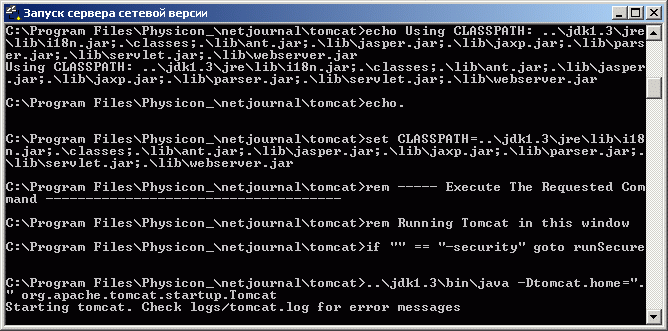 |
| Рисунок H.2.12.1. Окно сервера сетевого журнала
|
Программа установки сетевой версии создает на сервере группы и . В группе находится сетевая версия курса «Открытая Астрономия 2.6», а в группе – общий на все курсы сетевой журнал. Для запуска сетевой версии необходимо выбрать . Подождите некоторое время (обычно около минуты), пока не запустится сервер. Если у вас школьный сервер работает круглосуточно, рекомендуется сервер сетевого журнала не выключать. После того как сервер запустится, откройте в качестве дополнительного приложения . Примерный вид окна открывшейся программы представлен на рисунке.
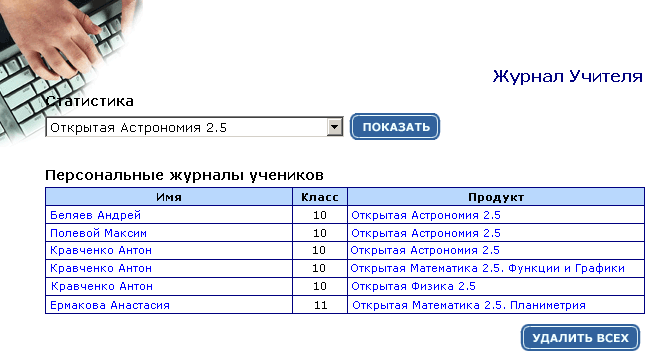 |
| Рисунок H.2.12.2. Журнал учителя – список учащихся
|
Если у вас установлены сетевые версии других курсов компании ФИЗИКОН («Открытая Физика 2.6», «Открытая Химия 2.6» или др.), то в программе отражаются журналы и этих курсов. Для доступа к такому курсу установите соответствующее значение в выпадающем списке .
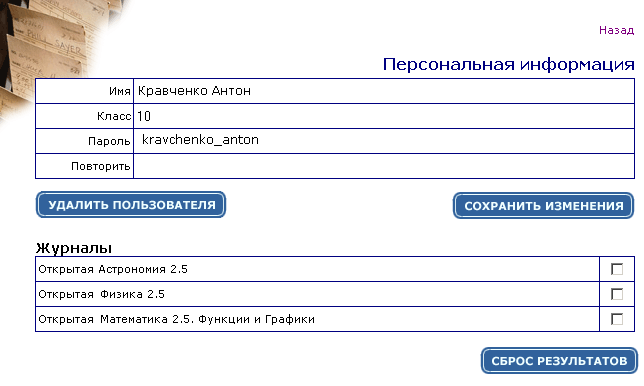 |
| Рисунок H.2.12.3. Персональная страница учащегося
|
В таблице приведен список учащихся, зарегистрированных в системе. Щелкнув по имени конкретного учащегося из списка, можно перейти к разделу , где имеется возможность изменения учетных карточек пользователей (имя и фамилия, класс, пароль) и удаления пользователей, а также сброса результатов журнала курсов, напротив которых справа установлены флажки. Если вы хотите изменить пароль ученика, не забудьте ввести этот пароль дважды: в полях и .
Результаты тестирования в таблице отображаются по курсам; доступны имя и класс ученика, общее количество заданий, количество решавшихся заданий, заданий решенных правильно, а также рейтинг ученика. Рейтинг подсчитывается как процент вопросов и задач, на которые даны правильные ответы, от общего числа заданий с весовым коэффициентом, зависящим от сложности задачи.
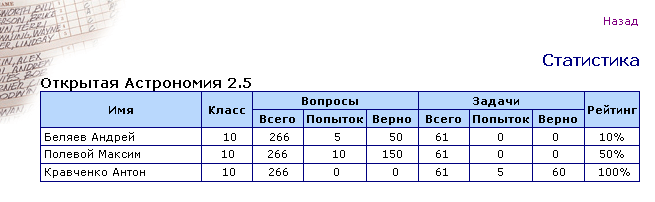 |
| Рисунок H.2.12.4. Статистика по курсу
|
 |
 |
 |

